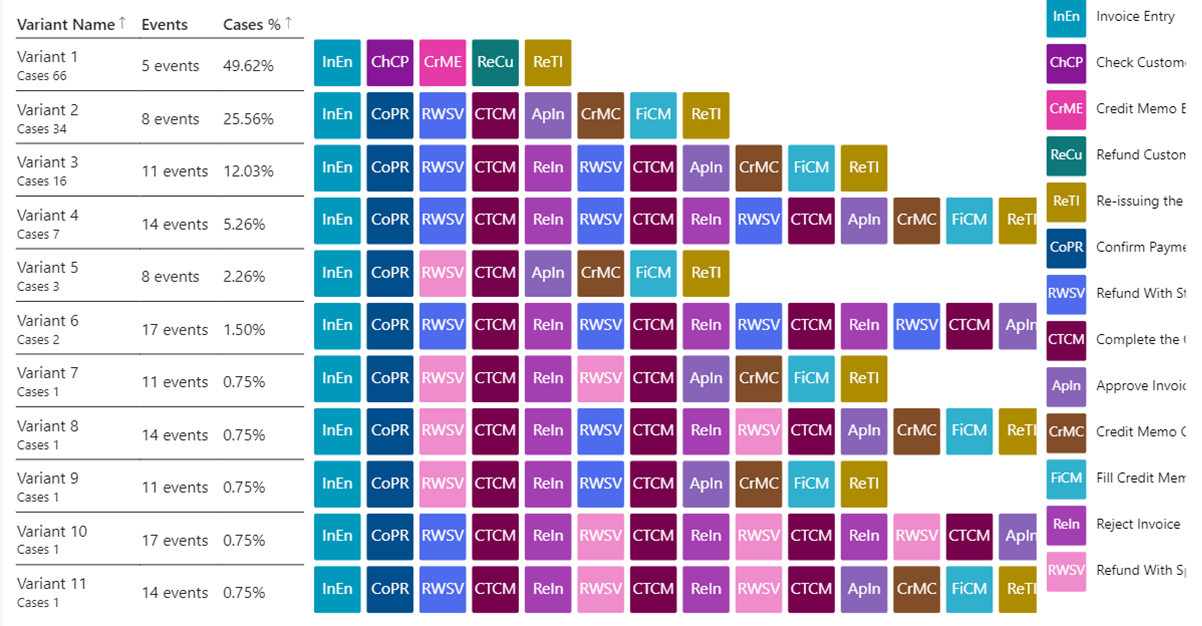Notitie
Voor toegang tot deze pagina is autorisatie vereist. U kunt proberen u aan te melden of de directory te wijzigen.
Voor toegang tot deze pagina is autorisatie vereist. U kunt proberen de mappen te wijzigen.
In dit artikel worden metrische gegevens en visuals uitgelegd, en wat ze u kunnen vertellen over uw proces.
Sommige metrische gegevens en visuals zijn alleen beschikbaar in de instelling van uw eigen Power BI-werkruimte of Fabric-werkruimte (preview). Deze meetwaarden en visuals zijn duidelijk gemarkeerd in de tekst met Premium. Om er toegang toe te krijgen en volledig inzicht te krijgen, moet u ervoor zorgen dat u de stappen in de volgende artikelen voltooit.
Voor Power BI-werkruimte:
- Uw Power BI-werkruimte verbinden met de mogelijkheden voor procesmining
- Uw eigen aangepaste Power BI-werkruimte maken
- Uw procesanalyses laden in Power BI
Voor Fabric-werkruimte (preview):
- Uw Fabric-werkruimte verbinden met de mogelijkheid van procesmining
- Uw eigen aangepaste Fabric-werkruimte maken
- Uw procesanalyses laden in Fabric
Zodra u de stappen hebt voltooid, keert u terug naar de analysepagina van uw proces in de mogelijkheid van procesmining.
Notitie
Het standaardrapport past het Power BI-rapportfilter toe dat is ingesteld op ViewID = 1, wat meestal de weergave is met de naam Standaard. Alle rapportpagina's en visualisaties weerspiegelen dit filter standaard, tenzij gewijzigd.
Procesoverzicht
Het procesoverzicht stelt u in staat te visualiseren en inzichten te verkrijgen uit processen. Door naar een grafische weergave te kijken van hoe uw bedrijfsprocessen worden uitgevoerd, kunt u inzicht krijgen in waar kansen liggen.
Activiteiten beschrijven taken of acties waarvan de volgorde een bedrijfsproces vormt. Activiteiten kunnen worden uitgevoerd door mensen of door machines, in geval van een automatiseringsscenario. In het procesoverzicht verschijnen verschillende activiteiten als knooppunten en worden overgangen tussen activiteiten weergegeven als pijlen. Elke procesreeks heeft een begin en een eind.
Verschillende activiteitencombinaties en varianten worden afzonderlijk weergegeven in het procesoverzicht. Een procesvariant is een unieke reeks van begin tot eind van het proces. Elke variant verschilt van de andere door minimaal één activiteit.
U kunt eenvoudig schakelen tussen verschillende lagen en bijbehorende meetwaarden op het procesoverzicht met behulp van de besturingselementen linksboven in de proceskaartvisualisatie.
De meetwaarden voor de volgende lagen visualiseren dezelfde meetwaarde op zowel knooppunten als overgangen. U kunt schakelen tussen de absolute waarde en de relatieve verhouding tot de meetwaarde op procesniveau door op het pictogram % naast de geselecteerde meetwaarde te klikken.
Frequentie-laag
Totaalaantal: de totale frequentie van een activiteit/overgang wordt vastgelegd in de procesgegevens.
Aantal uitvoeringen: het aantal procesexemplaren waarin een activiteit/overgang heeft plaatsgevonden.
Max. aantal keren in uitvoering: het maximum aantal keren dat een activiteit/overgang wordt herhaald in één procesexemplaar.
Prestatie-laag
Totale duur: de totale duur van een activiteit/overgang wordt vastgelegd in de gegevens. De waarde kan ook worden weergegeven als een verhouding (percentage) tussen de totale duur van een activiteit/overgang vastgelegd in de gegevens en de totale duur van alle uitvoeringen.
Gemiddelde duur: de gemiddelde duur van een activiteit/overgang wordt vastgelegd in de gegevens. De waarde kan ook worden weergegeven als een verhouding (percentage) tussen de gemiddelde duur van een activiteit/overgang vastgelegd in de gegevens en de gemiddelde duur van alle uitvoeringen.
Maximale duur: de maximale duur van een activiteit/overgang wordt vastgelegd in de gegevens.
Minimale duur: de minimale duur van een activiteit/overgang wordt vastgelegd in de gegevens.
Bewerken-laag
Selecteer verschillende meetwaarden die op knooppunten en overgangen moeten worden gevisualiseerd om betere inzichten te krijgen. Als u het koppelingspictogram ertussen selecteert, is de selectie voor dezelfde meetwaarden voor zowel knooppunten als overgangen vergrendeld. U kunt schakelen tussen de absolute waarde en de relatieve verhouding tot de meetwaarde op procesniveau door het pictogram % naast de meetwaarde te selecteren.
Aantal keren bewerken: het aantal bewerkingen vertegenwoordigt de som van alle zelflussen en lussen.
Aantal zelflussen: zelflus vertegenwoordigt een specifieke herhaling waarbij een activiteit direct wordt gevolgd door dezelfde activiteit. Als het om pijlen/overgangen gaat, is de begin- en eindactiviteit van pijl hetzelfde.
Instroom lus: hiermee worden de herhalingen vertegenwoordigd van de voorlopers van een activiteit.
Uitstroom lus: hiermee worden de herhalingen vertegenwoordigd van de opvolgers van een activiteit.
Aantal lussen: lus vertegenwoordigt een specifieke herhaling waarbij een activiteit wordt gevolgd door dezelfde activiteit, maar niet direct. Er is bijvoorbeeld altijd ten minste nog één activiteit bij betrokken.
Netto lusversterking: alleen beschikbaar voor activiteiten. Deze meetwaarde van de activiteit vertegenwoordigt het verschil tussen Lusuitstroom en Lusinstroom. Als de waarde positief is, wordt de activiteit direct gevolgd door meer herhaalde activiteiten dan die eraan voorafgingen. Dergelijke activiteiten zorgen voor nieuwe lussen in processen. Als de waarde negatief is, wordt de activiteit direct gevolgd door minder herhaalde activiteiten dan die eraan voorafgingen. Dergelijke activiteiten beëindigen, sluiten of verlaten lussen in processen. De kleur van het halo-effect helpt ons ook om positieve en negatieve trends in het proces te zien: een rode kleur vertegenwoordigt een probleem (begin van nieuwe lussen), een blauwe kleur vertegenwoordigt een gunstige verandering (einde van lussen).
Ga naar Overzicht van procesoverzicht voor meer informatie over de visual van het procesoverzicht.
KPI's en visualisaties gebruiken voor analyses
U krijgt verschillende vooraf gebouwde KPI's en visualisaties aangeboden om u te helpen uw proces te begrijpen. U kunt filteren op kiezers zoals Activiteit en Aanvraag-id (Premium) en aangepaste filters (Premium) als u de aangepaste kenmerken (gegevenskolommen) hebt toegevoegd bij het uploaden van uw gegevens voor analyse.
De volgende schermopname is een voorbeeld van visualisaties en analyses die u in de premiumversie ziet.
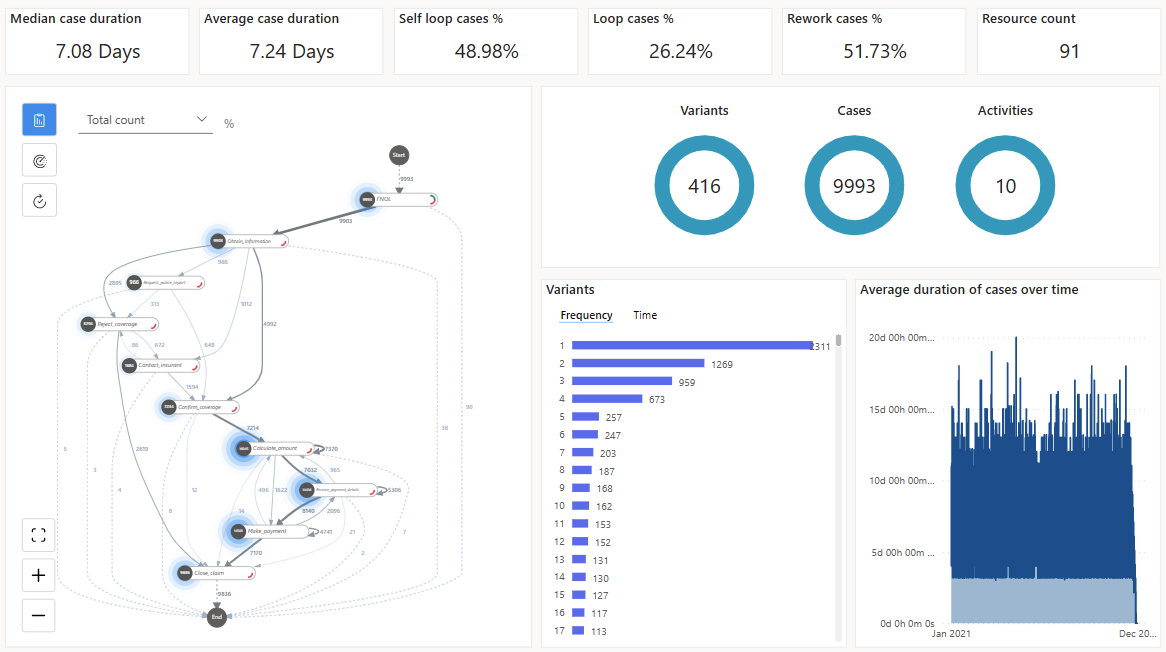
Als u de premiumversie niet hebt aangeschaft, hebt u toegang tot de standaardversie. De bovenkant van de standaardversie toont alleen de vier KPI's die worden vermeld in de sectie KPI's in dit artikel en niet de twee KPI's met (Premium) in de titel. Ook ziet u de grafiek Gemiddelde duur van uitvoeringen in de loop van de tijd niet.
KPI's
Deze KPI's zijn dezelfde metrische gegevens die u boven aan uw rapport ziet.
Mediane uitvoeringsduur (premium): de mediane uitvoeringsduur toont het gemiddelde van alle uitvoeringsduren die beter bestand zijn tegen uitschieters in de gegevens.
Gemiddelde case-duur: toont de gemiddelde case-duur, die sterk kan worden beïnvloed door uitschieters in de gegevens.
Cases met zelflus %: percentage cases met een activiteit die zichzelf herhaalt.
Cases met lus %: percentage cases met een reeks activiteiten waarvan ten minste één activiteit wordt herhaald.
Cases met herwerk %: percentage cases met een zelflus of lus.
Aantal resources (premium): telling van het aantal resources in het proces.
Als u de weergave wilt vergroten zodat u dieper in uw proces kunt graven, selecteert u het tabblad Kaart.
Deelvenster Filter
Gebruik de filters in het dialoogvenster Filters om in te zoomen op het proces. Selecteer Filters om de filters in de rechterbovenhoek van het tabblad Overzicht te bekijken.
Het dialoogvenster Filters bevat de volgende filters:
Activiteitenkiezer: hiermee kunt u cases selecteren die de geselecteerde activiteit bevatten.
Uitvoeringsfilter (premium): hiermee kunt u de procesvisualisatie en analyses zien die op de uitvoering zijn gefilterd.
Filter voor begindatum (premium): hiermee kunt u de procesvisualisatie in een bepaalde periode bekijken.
Aangepaste kenmerkfilters (premium): hiermee kunt u op zowel uw gebeurtenis- als uitvoeringsniveau aangepaste kenmerken voor uw proces filteren.
Als u meerdere activiteiten of uitvoeringen wilt selecteren, kunt u ook gebruikmaken van Ctrl + klikken.
Als u de premiumversie niet hebt aangeschaft, hebt u toegang tot de standaardversie. Het deelvenster Filters toont alleen de activiteitenkiezer. U hebt geen toegang tot de andere filters die in deze sectie worden vermeld met (Premium) in de titel.
Visualisaties
Varianten op frequentie: toont welke varianten het meest voorkomen, gesorteerd van meest voorkomend tot minst voorkomend. U kunt een of meer varianten selecteren in het staafdiagram om details van de varianten te analyseren door erop te filteren. Dit zou het procesoverzicht, de KPI's en andere visualisaties bijwerken. Om meerdere varianten te selecteren, drukt u op Ctrl en selecteert u de gewenste varianten.
Varianten op tijd: toont een staafdiagram van de variant met de langste duur tot de kortste. Door op een specifieke variant te filteren, worden het procesoverzicht en de KPI's bijgewerkt, zodat u inzicht kunt krijgen in het gedrag van de geselecteerde varianten.
Gemiddelde duur van uitvoeringen in de loop van de tijd (premium): laat zien hoe de duur van het proces in de loop van de tijd verandert.
Uitvoeringen, Activiteiten en Varianten: toont het aantal aanvragen, activiteiten en varianten op basis van de huidige filterinstellingen.
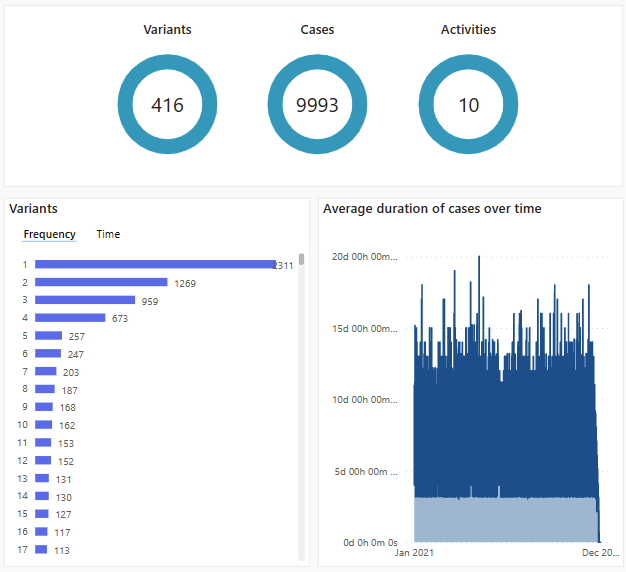
Tijdanalyse (Premium)
De Tijdanalyse (Premium) heeft geen alternatieve standaardweergave. Hiermee kunt u inzoomen op knelpunten qua tijd op basis van uitvoeringen, varianten en activiteit. De Tijdanalyse (Premium) toont ook de gemiddelde bestede tijd per uitvoering en per variant, gesorteerd op bestede tijd.
De analyseweergave verschijnt aan de rechterkant en het bijbehorende overzicht verschijnt aan de linkerkant.
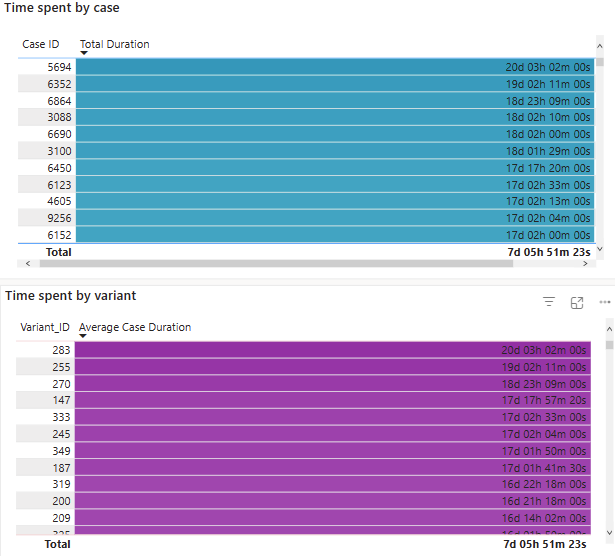
Variant DNA
De weergave DNA van varianten is beschikbaar in zowel de standaardweergave als de Premium-weergave. Als u de volgorde van alle activiteiten in elke variant wilt weergeven gesorteerd op basis van de varianten die het vaakst voorkomen, selecteert u het tabblad DNA van varianten. De activiteiten hebben een kleurcode en zijn afgekort om snel een algemeen overzicht te bieden van de volgorde van de activiteiten die plaatsvinden. Dit helpt ook bij het snel identificeren van niet-conforme processen, zelflussen en lussen.